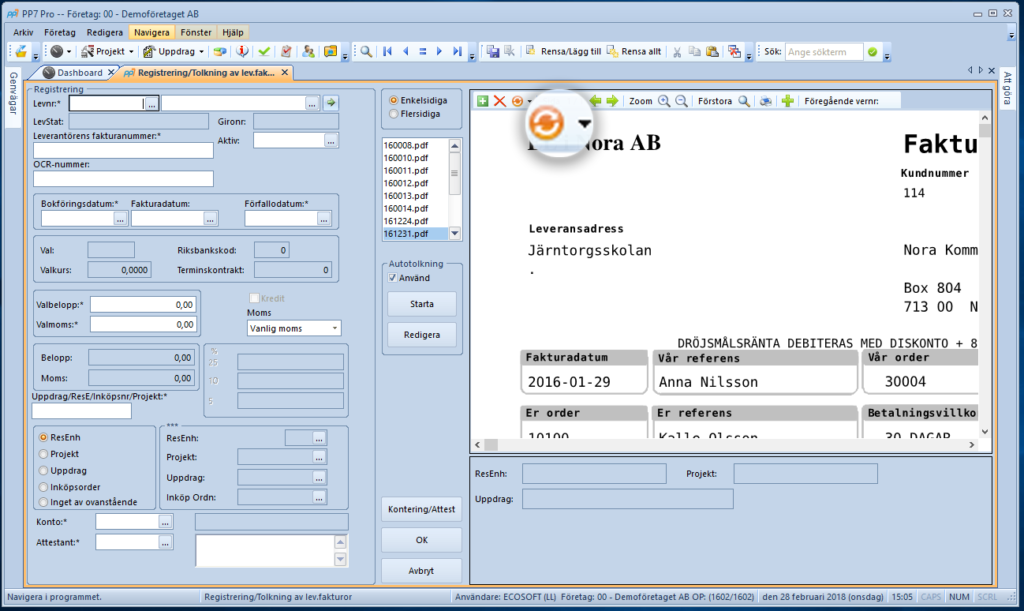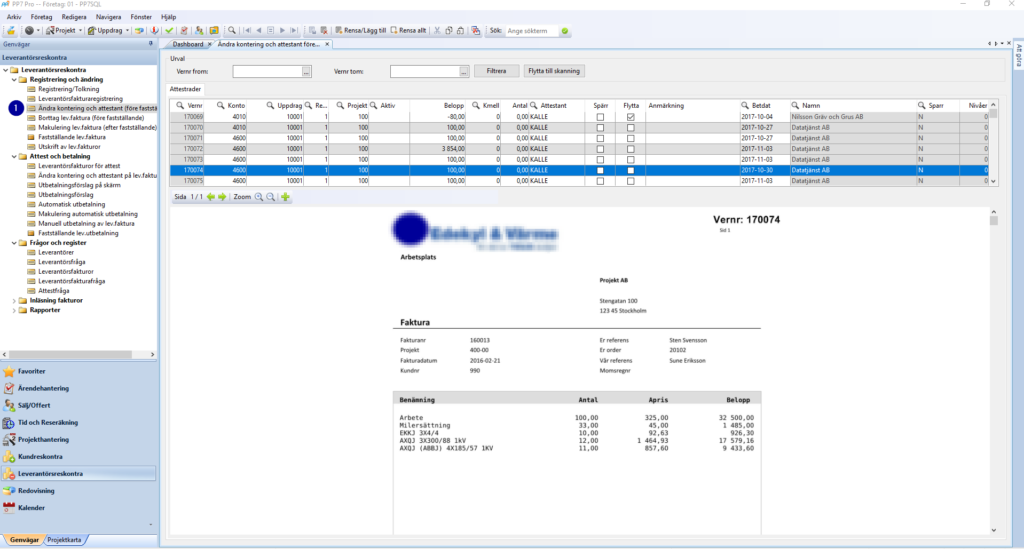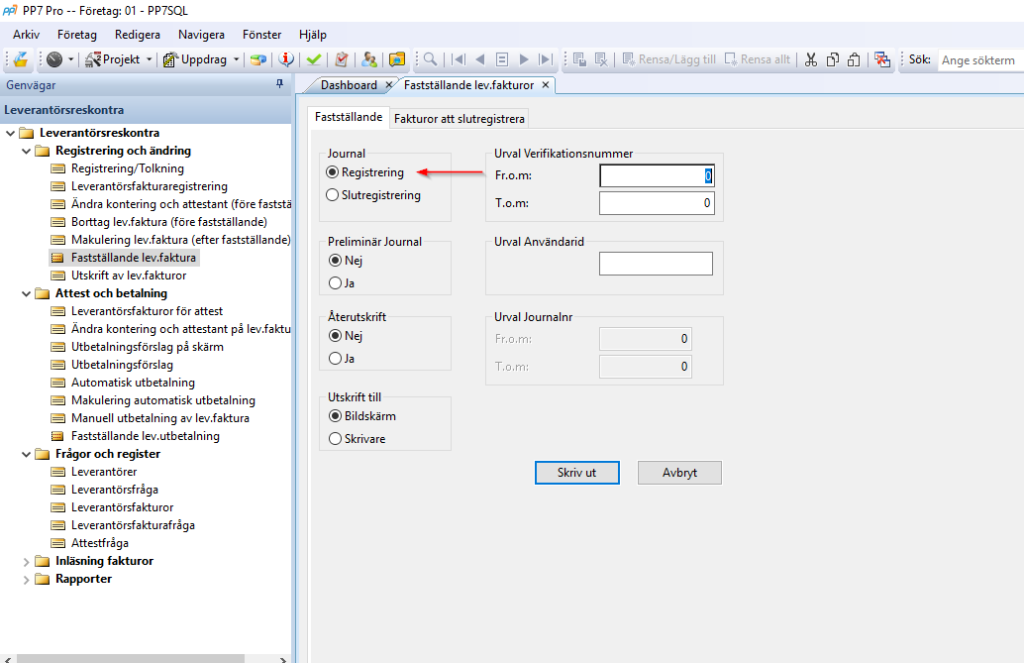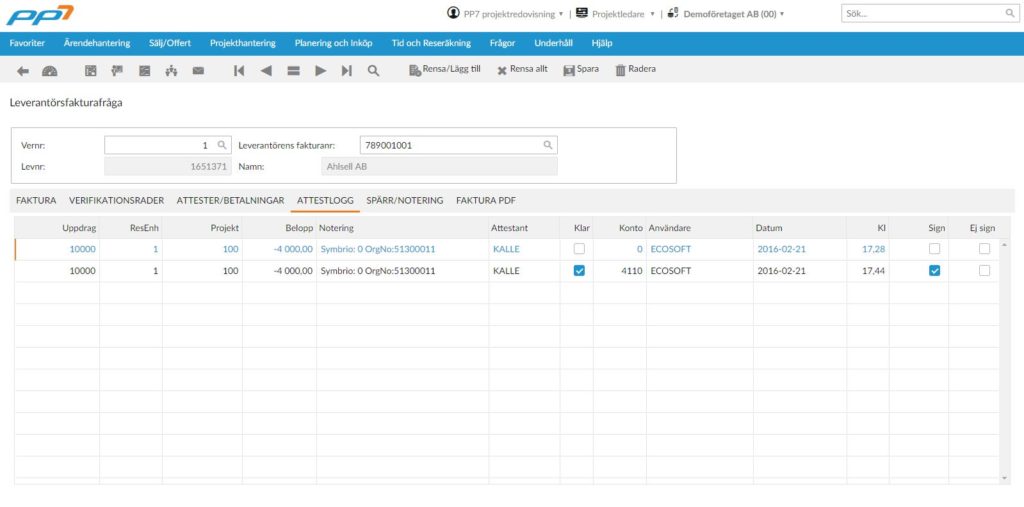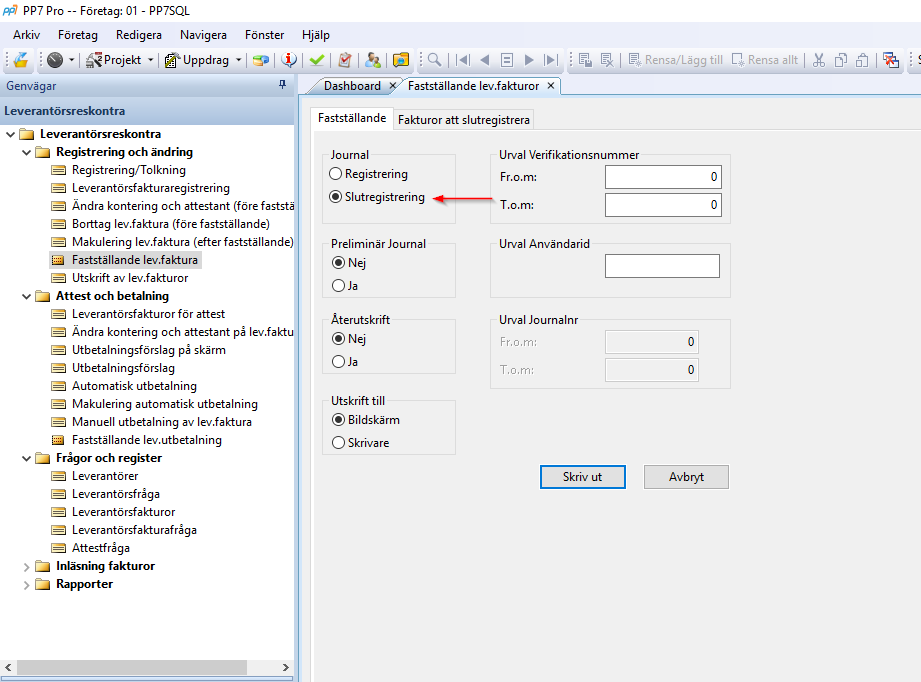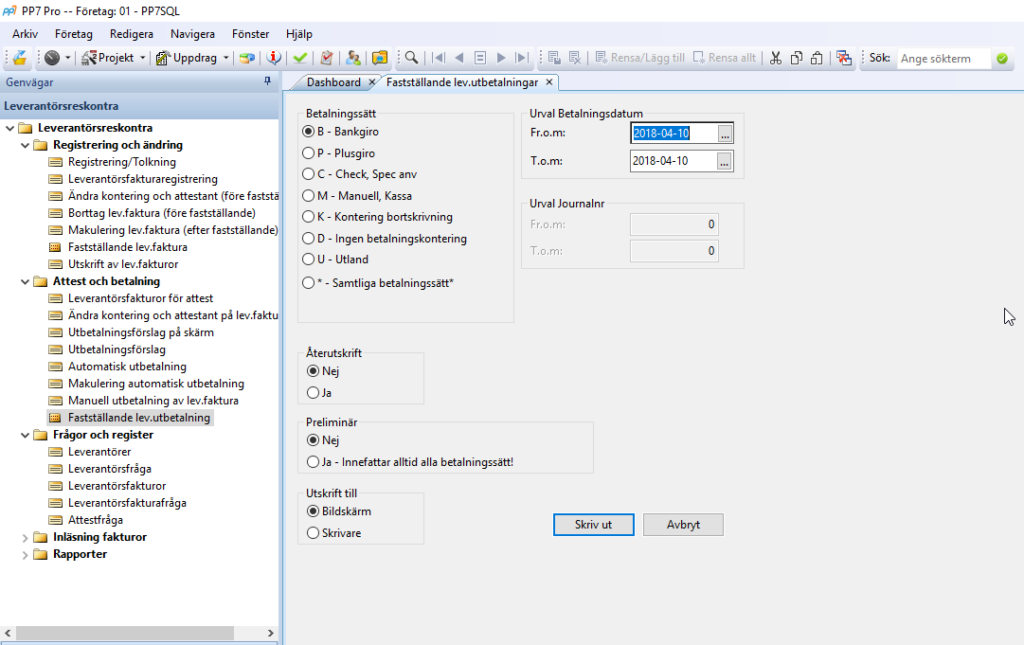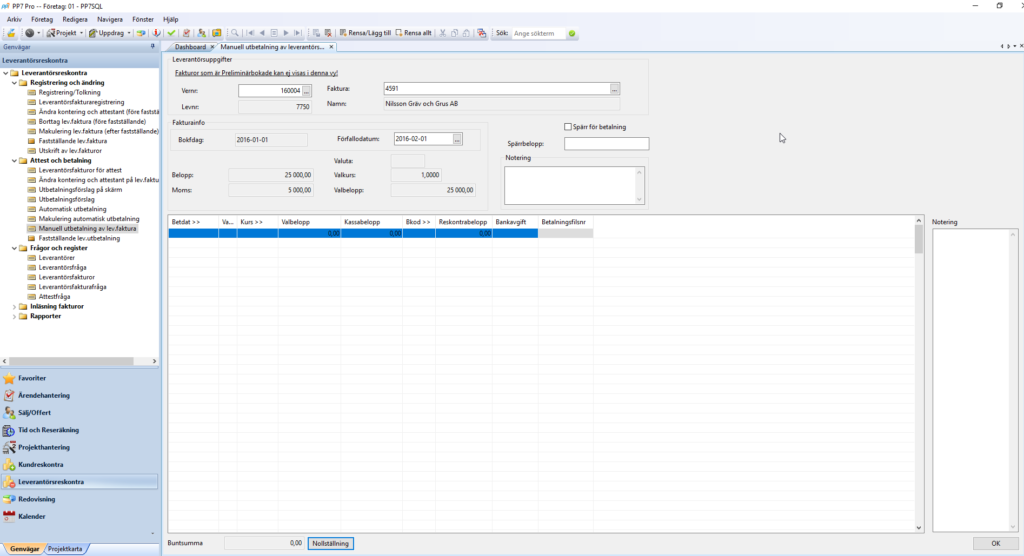Fakturan kommer in i PP7
Leverantörsfaktura kan skannas in till PP7 manuellt eller via extern fakturaleverantör som PP7 har koppling till.
Under i stort sett hela flödet har du som har behörighet möjlighet att titta på fakturan i Leverantörsfakturafråga.
Vill du makulera fakturan kan du använda olika rutiner för när fakturan är i olika steg. Läs mer i länkarna nedan.
Inläsning från E-faktura leverantör
Olika e-fakturaleverantörer hanteras lite olika i PP7. Läs mer om detta under Integrationer och exporter.
Fakturor som t.ex. kommer via InExchange läses automatiskt in och hamnar i listan för fastställande.
Skanning
Inskanning skall ske till mapparna multi eller single under PP7s installation för databasen och kräver en multifunktionsskrivare. Skrivaren installeras och ställs in av er IT-/skrivarleverantör.
När fakturan är inskannad visas den i Registrering/Tolkning i PP7. Klicka på de olika filerna i listan i vyn och de visas som fakturabild i vyns högra del.
Drag & drop kan göras till rutan med filerna tex en e-faktura från mail. Om du arbetar i webbgränssnittet, så fungerar drag & drop också, men du måste först spara ned filer på din dator för att sedan dra in dem.
Fakturor kan tas bort genom att markera filnamnet och klicka på det röda krysset ovanför fakturabilden. (Se första bilden i nästa avsnitt)
Leverantörsfakturaregistrering
Val görs först av leverantör. Om du snabbt vill gå till leverantörsvyn för att titta på detaljer eller kanske skapa en ny leverantör, så klickar du på pilen till höger om leverantörsnamn.
Systemet föreslår, efter att du fyllt i fakturanumret, automatiskt, fakturadatum, förfallodag, moms och attestant.
Tolkning
Tolkning kan göras av en faktura genom att markera de olika fälten på fakturan. Förutsättning är att fakturan ser likadan ut varje gång och att in skanningen är rak och klar.
Klicka på redigera autoinläsning och markera i vilket fält som skall ritas ut, för att skapa en mall för den valda leverantörens faktura. När du har sparat en mall, kommer PP7 att automatiskt försöka hitta all information i fakturan och lägga ut det i bilden. Kontrollera att allt är ok, ändra om det behövs, och klicka sedan på OK eller Kontering/Attestant.
Kontering
Fördelning kan ske av fakturan genom att klicka på knappen Kontering/Attestant. I den nya bilden som visas kan du ange på befintlig rad vad du vill fördela. När du sparar raden skapas automatiskt kvarvarande belopp som en ny rad. Fördelning kan ske så mycket som önskas med fler rader. Hela beloppet måste vara fördelat för att kunna gå vidare till ordinarie vy. Periodisering kan också göras. Då måste du ange konto och period (start och slut) för hur fakturan skall fördelas. Bokning sker automatiskt av systemet vid fastställande.
Om du skriver fel på en rad, kan du lätt åtgärda felet genom att ställa dig på felaktig rad och ta bort den. Om det finns rader EFTER den felaktiga raden som tas bort, så tas även de raderna bort. Beloppet på raden ovan den borttagna återställs till det belopp den hade innan ändringen.
OBS! Det går inte att radera rader i version tidigare än Version 2019!
Har ni tidigare version än version 2019 kan ni åtgärda fel enligt följande:
Skulle det bli helt fel kan fakturan tas bort innan fastställande, läs in den igen alternativ gå in i kontering attest vyn och fördela korrekt. Det går även att gå in i verifikationsregistrering och justera.
Behandling av fakturor
Attest
När fakturan är färdig och fördelad om så önskat går den vidare för attest av projektledaren.
Ändring kan ske av fakturan innan den är attesterad i Ändring kontering/ attest. Där kan även attestant bytas.
Efter attest visas den nu som en kostnad för projektledaren i deras vyer.
Läs mer om attest av leverantörsfakturor här!
Slutregistrering
När fakturan är attesterad av projektledaren/projektledarna, även de kan fördela leverantörsfakturan och byta attestant, skall faktura efter registreras.
Gå in i samma meny som tidigare för fastställande bocka i slutregistrering och skapa journal.
OBS! Tänk på att eventuell omkonteringar som gjorts under attestgången, inte visas på leverantörsfakturan förrän EFTER slutregistrering av fakturan!
Nu kan betalning göras av leverantörsfakturan.
Betalning
Betalningsförslag på skärm visar upp alla fakturor som skall betalas inom vald period. Ange vilket betalsätt som skall användas.
Spärr kan sättas för detta betalförslag av specifik faktura och kommer då att komma med på nästa förslag om det infaller inom vald tidsperiod.
Skapa ett förslag och nr tilldelas och fil skapas.
Kom ihåg att se var filen sparas på er dator eller nätverket, så att den kan hämtas upp när inloggning skett manuellt mot er bank. Därifrån väljs filen för betalning.
OBS! När du skapar en ny betalfil med samma datum som en redan skapad fil, så flyttas till gamla filen till en Backup-mapp med filändelsen .cpy. Denna fil kan öppnas i en vanlig texteditor om så önskas.
OBS! Betalfiler kan enbart skapas för betalningar med förfallodatum max 43 dagar framåt i tiden!
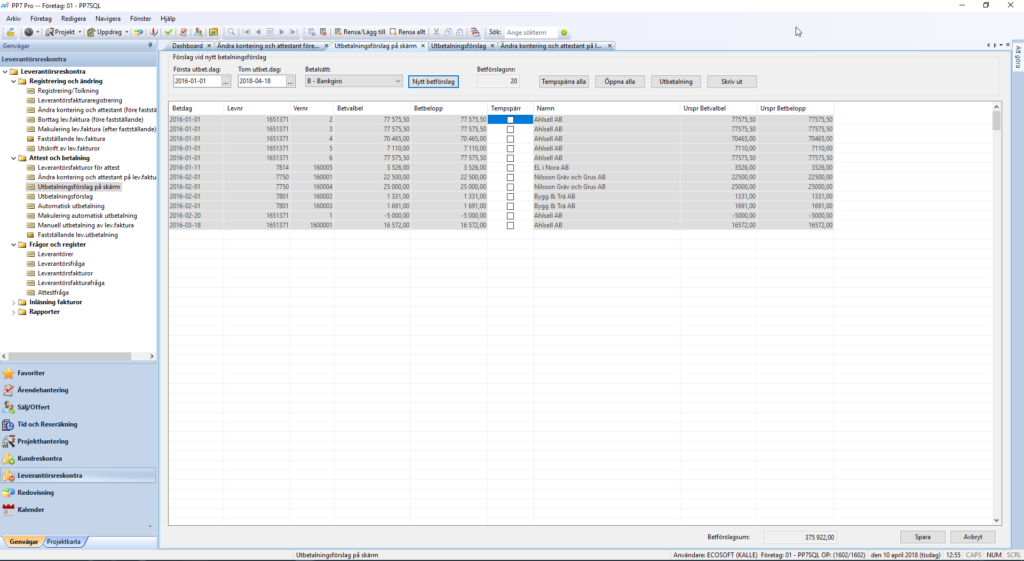

Fastställande leverantörsutbetalning
Fastställandet görs först när betalningsunderlag erhållits från bank. Ange vald period och betalsätt samt kontrollera journalen att allt är med.
Skulle någon ytterligare följa med behöver ni hålla koll på när den betalningens underlag erhållits och stäm av att allt är korrekt.
Korrigering kan göras i manuell betalning leverantörsfaktura. Även negativ rad kan läggas in. Det innebär bortbokning av betalning. Viktigt att raderna är identiska så att bokföringen blir korrekt.
Utländsk betalning
Viktigt att tänka på vid u betalning är att på leverantören är uppsatt övrigt fliken med swift och IBAN uppgifter. Uppdatera valutor i Registervården.
Betalning görs manuellt för utlandsbetalning. Se menyn Leverantörsreskontra-Attest och betalning-manuell utbetalning lev. Faktura. Ange valuta, valuta kurs och belopp SEK.
Vid registrering uppskattas beloppet till angiven valutakurs och vid den faktiska betalningen anges verkligt belopp. Diffen bokas upp automatiskt av systemet och konto för diff måste finnas